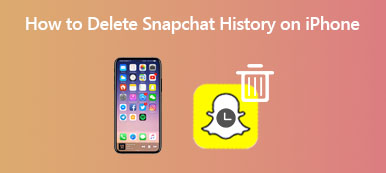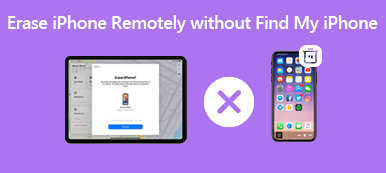On varmasti turhauttavaa huomata, että iPhone-kamerakuvake puuttuu aloitusnäytöstäsi, kun otat videoita tai kuvia. Tämä ongelma ilmenee usein iOS 15/16/17 päivityksen jälkeen. Lisäksi voit vahingossa poistaa kamerakuvakkeen tai poistaa kameratoiminnon käytöstä iPhonessa. Kamerasovellusta ei voi poistaa iPhonesta, koska se on iPhonen oletussovellus. Joten sen ratkaiseminen ei ole vaikeaa iPhonen kamerakuvake puuttuu iOS 17/16/15/14 ja useammassa järjestelmäversiossa. Lue tämä artikkeli ja seuraa neljää tehokasta tapaa alla olevien yksityiskohtaisten vaiheiden avulla.
- Osa 1: 4 helppoa tapaa korjata iPhone-kamerakuvakkeen puuttuva ongelma
- Osa 2: Usein kysytyt kysymykset iPhone-kamerakuvakkeesta puuttuu aloitusnäytöltä
Osa 1: 4 helppoa tapaa korjata iPhone-kamerakuvakkeen puuttuva ongelma
Ratkaisu 1: Etsi sovellus, kun kamerakuvake puuttuu aloitusnäytöstä
Kuten aiemmin mainittiin, Kamera-sovellusta ei voi todella poistaa iPhonesta. Joten voit käyttää hakukenttää löytääksesi kamerasovelluksesi, kun kamerakuvake puuttuu pääliittymästä.
Vaihe 1Avaa iPhonesi lukitus ja pyyhkäise vasemmalle käyttöliittymälle. Voit löytää Haku palkki yläreunassa ja kirjoita sitten Kamera sana laatikossa.
Vaihe 2Hakutuloksesta löydät puuttuvan kamerasovelluksen iPhonesta ja napautat sitä käynnistääksesi kameran iPhonessasi.
Ratkaisu 2: Palauta aloitusnäytön asettelu asettaaksesi kameran takaisin näyttöön
iPhonen kamerakuvake puuttuu myös aloitusnäytöstä, jos siirrät sen vahingossa toiseen sovelluskansioon. Onneksi voit nollata aloitusnäytön asettelun suoraan kuluttamatta paljon aikaa kamerasovelluksen etsimiseen kaikkialta.
Vaihe 1Käynnistä Asetukset -sovelluksen iPhonessa ja valitse general vaihtoehto.
Vaihe 2Vieritä sitten alas ja napauta asettaa uudelleen -painiketta. Ja napauta sitten Nollaa aloitusruudun asettelu painiketta.
Vaihe 3Näyttöön tulee ikkuna, jossa kysytään, nollataanko aloitusnäytön asettelu. Napauta OK -painiketta korjataksesi iPhone-kamerakuvakkeen, joka puuttuu aloitusnäytöstä.
Ratkaisu 3: Poista kameran toiminnan rajoitus käytöstä iPhonessa
Oletetaan, että olet vahingossa ottanut käyttöön kamerasovelluksen käytön rajoituksen iPhonessasi. Siinä tapauksessa voit seurata alla olevia ohjeita saadaksesi selville, kuinka ongelma ratkaistaan iPhonen kamerakuvake puuttuu ongelma.
Vaihe 1Avaa Asetukset sovellus ja napauta general painiketta.
Vaihe 2Valitse rajoitus -vaihtoehto, ja näet iPhonesi sovellusten luettelon. Anna salasanasi, jos sinua vaaditaan.
Vaihe 3Napauta vain vihreää painiketta alla Kamera sovellus poistaaksesi rajoituksen käytöstä.
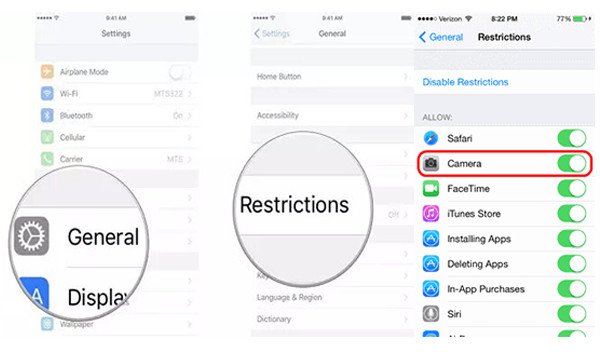
Vinkkejä: Tarkista myös näyttöajan rajoitusasetukset. Se on myös Asetukset-sovelluksessa.
Ratkaisu 4: Palauta iPhone korjataksesi iPhone-kamerakuvake puuttuu
Viimeinen tapa on palauttaa iPhonen tehdasasetukset ja palauttaa puuttuva kamerasovellus aloitusnäytöltä kuin uusi puhelin. Jos olet kokeillut kaikkia yllä olevia menetelmiä etkä silti löydä puuttuvaa kamerakuvaketta, viimeinen valinta on pakottaa iPhonesi palauttaminen. Paras tapa on käyttää Apeaksoft iPhone Eraser pyyhkiäksesi kaikki iPhonen asetukset ja korjataksesi iPhonen kamerakuvakkeen puuttuvan ongelman perusteellisesti.

4,000,000 + Lataukset
Poista kaikki asetukset ja palauta iPhonen tehdasasetukset.
Nollaa iPhone kokonaan ja laita kamerakuvake aloitusnäyttöön.
Työskentele kaikkien iOS-laitteiden ja -versioiden kanssa, mukaan lukien iOS 17/16/15/14 ja muut.
Anna kolme tasoa tietojen poistamiseksi iPhonesta tarpeidesi mukaisesti.
Saatat pitää myös:
Kuinka poistaa VocieOver iPhonesta 15/14/13/12/11 ja aikaisemmista
Osa 2: Usein kysytyt kysymykset iPhone-kamerakuvakkeesta puuttuu aloitusnäytöltä
1.Kuinka korjata iOS 13:n lukitusnäytöltä puuttuva iPhone-kamerakuvake?
Jos et löydä kamerakuvaketta lukitusta näytöstä, yritä vain pyyhkäistä näyttöä vasemmalle ja tarkista, voidaanko kamerasovellus avata. Jos se ei toimi, voit tarkistaa rajoitusasetukset tarkemmin.
2. Voinko lisätä kamerakuvakkeen iPhonen aloitusnäyttöön?
Voit tietysti. Jos löydät kamerasovelluksen iPhonesta. Sinun tarvitsee vain painaa sovellusta muutaman sekunnin ajan ja vetää se sitten helposti aloitusnäyttöön.
3. Kuinka korjata kameran käyttöoikeus, joka ei näy iPhoneni asetuksissa?
Siirry Asetukset sovellus ja vieritä alas napauttaaksesi yksityisyys -painiketta. Valitse sitten Kamera mahdollisuus säätää asetuksia. Tämän jälkeen voit ottaa kameran käyttöön haluttuihin sovelluksiin vaihtamalla vihreää painiketta.
Yhteenveto
Tästä viestistä olet oppinut kuinka korjata iPhonen kamerakuvake puuttuu aloitusnäytöltä. Koska et voi poistaa sitä kokonaan iPhonesta, sinun tulee etsiä sitä tai nollata asettelu asettaaksesi sen alkuperäiseen aloitusnäyttöön. Tai voit yksinkertaisesti käyttää Apeaksoft iPhone Eraser palauttaaksesi kaikki asetukset ja tehdäksesi iPhonestasi kuin juuri ostettu. Jos sinulla on lisää kysyttävää, ota meihin yhteyttä.



 iPhone Data Recovery
iPhone Data Recovery iOS-järjestelmän palauttaminen
iOS-järjestelmän palauttaminen iOS-tietojen varmuuskopiointi ja palautus
iOS-tietojen varmuuskopiointi ja palautus iOS-näytön tallennin
iOS-näytön tallennin MobieTrans
MobieTrans iPhone Transfer
iPhone Transfer iPhone Eraser
iPhone Eraser WhatsApp-siirto
WhatsApp-siirto iOS-lukituksen poistaja
iOS-lukituksen poistaja Ilmainen HEIC-muunnin
Ilmainen HEIC-muunnin iPhonen sijainnin vaihtaja
iPhonen sijainnin vaihtaja Android Data Recovery
Android Data Recovery Rikkoutunut Android Data Extraction
Rikkoutunut Android Data Extraction Android Data Backup & Restore
Android Data Backup & Restore Puhelimen siirto
Puhelimen siirto Data Recovery
Data Recovery Blu-ray-soitin
Blu-ray-soitin Mac Cleaner
Mac Cleaner DVD Creator
DVD Creator PDF Converter Ultimate
PDF Converter Ultimate Windowsin salasanan palautus
Windowsin salasanan palautus Puhelimen peili
Puhelimen peili Video Converter Ultimate
Video Converter Ultimate video Editor
video Editor Screen Recorder
Screen Recorder PPT to Video Converter
PPT to Video Converter Diaesityksen tekijä
Diaesityksen tekijä Vapaa Video Converter
Vapaa Video Converter Vapaa näytön tallennin
Vapaa näytön tallennin Ilmainen HEIC-muunnin
Ilmainen HEIC-muunnin Ilmainen videokompressori
Ilmainen videokompressori Ilmainen PDF-kompressori
Ilmainen PDF-kompressori Ilmainen äänimuunnin
Ilmainen äänimuunnin Ilmainen äänitys
Ilmainen äänitys Vapaa Video Joiner
Vapaa Video Joiner Ilmainen kuvan kompressori
Ilmainen kuvan kompressori Ilmainen taustapyyhekumi
Ilmainen taustapyyhekumi Ilmainen kuvan parannin
Ilmainen kuvan parannin Ilmainen vesileiman poistaja
Ilmainen vesileiman poistaja iPhone-näytön lukitus
iPhone-näytön lukitus Pulmapeli Cube
Pulmapeli Cube